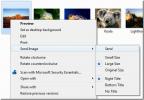Microsoft Excel 2010 adatsáv
Bevezetés
Akárcsak Sparklines, Az Adatsávok szintén lehetővé teszik az adatok grafikus ábrázolását a cellában. Így lehetőség van az értékek vizuális megjelenítésére az értékeket tartalmazó cellák sávjainak felhasználásával. Az Adatsáv funkciót először vették be a Microsoft Excel 2007 programba.
Excel 2007 adatsáv és Excel 2010 adatsáv
Az Excel 2007 adatsávjainak alapja a cella bal szélén volt, és jobbra terjedtek. Ha egy cellának nulla értéke volt, akkor is volt egy kis sávszélessége, téves benyomást keltve, hogy a cella valóban tartalmaz valamilyen értéket. Ezt a problémát a Microsoft Excel 2010-ben, néhány más apró hibával együtt javították ki. A Microsoft Excel 2010 programban bárhonnan jobbról balra mozgathatja a sávokat.
Adatsáv beszúrása az Excel 2010 alkalmazásban
Az adatsáv beillesztésének lépései az Excel 2010 alkalmazásban:
- Töltse ki az Excel adatlapját.
- Válassza ki azokat a cellákat, amelyekbe be szeretné illeszteni az adatsávot.
- Menj a Kezdőlap> Stílusok> Feltételes formázás> Adatsáv lehetőséget, és válassza ki az alkalmazni kívánt adatbázisstílust.
 Ennyi, az adatsávot alkalmazni fogjuk.
Ennyi, az adatsávot alkalmazni fogjuk.
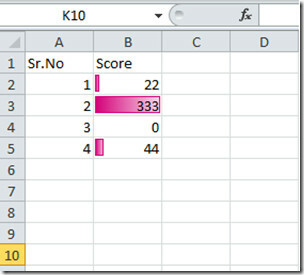
További részletekért olvassa el az Útmutató be Excel 2010 adatsávok.
Keresés
Legutóbbi Hozzászólások
Küldje el az Outlook 2010 naptárát e-mailben
Az előzőktől eltérően az Outlook 2010 nagyon egyszerű módszert kíná...
Outlook 2010: E-mail automatikus konfigurációjának tesztelése
Az Outlook 2010 tartalmaz néhány olyan funkciót, amelyeket a kezdők...
Outlook 2010/2007: Küldje el a képet a Windows Explorer Shell kiterjesztéséről
Miközben megpróbáltam megtalálni a Windows 7 rendszerhez tartozó Wi...